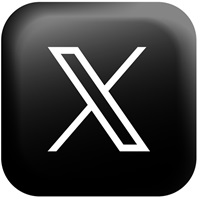![無料で日本語の文章チェックをしたいならAI校正ツール『Shodo』がいいかも[検証してみました]](https://kousei.club/wp-content/uploads/2022/02/ai-proofreading-tool-in-proofreading.jpg)
目 次
無料で使えるAI校正ツール・エディター『Shodo(ショドー)』
2022年1月より、AI文章校正ツール Shodoのログイン不要の無料版がリリースされたので、早速試してみました。
精度の検証にあたっては、他の無料ツールと同様の条件で行っています。
他の無料ツールの比較については、次の記事をご覧ください。
1.Shodoの検証内容
次の校正内容をテストしています。
1.誤字・脱字・衍字(えんじ)
2.助詞(てにをは等)
3.文章内容の理解
※衍字 … 語句の中に間違って入った不要の文字
■ 使用したテキスト(※文に繋がりは持たせていません)
こんにちわ。
ぼくの果物は、蜜柑です。
今朝も蜜柑、を食べられましたv。
明日は、京都を行きます。
ありがとうございす。
↓
■ 間違い箇所
こんにちわ。
ぼくの果物は、蜜柑です。
今朝も蜜柑、を食べられましたv。
明日は、京都を行きます。
ありがとうございす。
<間違い箇所の詳細>
1.誤)こんにちわ。
正)こんにちは。
2.誤)ぼくの果物は、蜜柑です。
正)ぼくの好きな果物は、蜜柑です。(※『好きな』は一例)
3.誤)今朝も蜜柑、を食べられましたv。
正)今朝も蜜柑を食べました。
4.誤)明日は、京都を行きます。
正)明日は、京都へ行きます。
5.誤)ありがとうございす。
正)ありがとうございます。
※3に関しては、あえて一か所に間違いを集中させています。実際の制作でも、集中力の低下や疲労などにより間違いが同じ箇所に集中することがあるからです。
2.Shodoの使い方と校正結果
▼ 使い方
1.次のリンクからShodoのTOPページへと進みます。
> Shodo(ショド―)
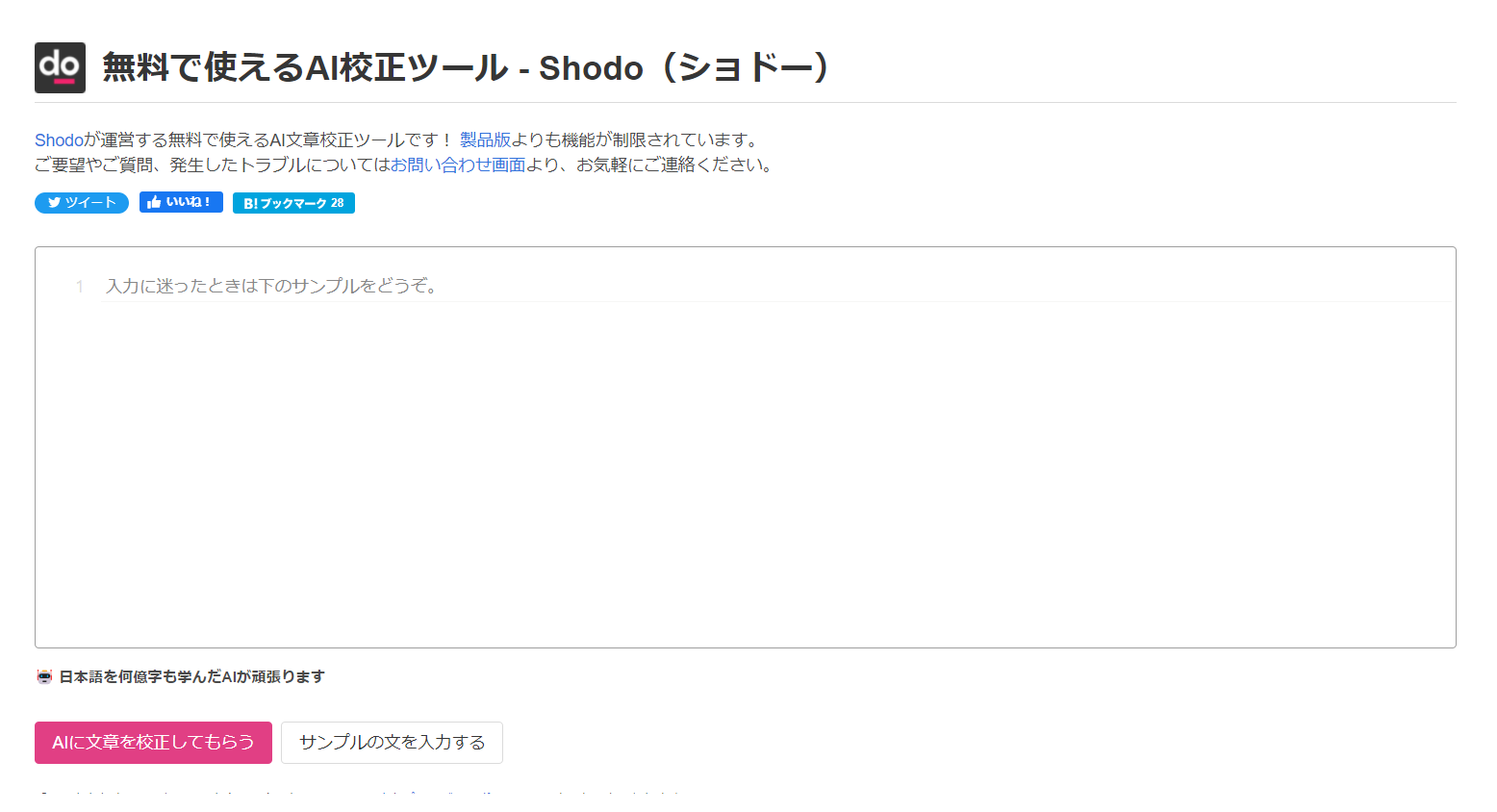
※TOPページ下部に記載の注意事項をご覧になってから検証してください。
2.テキストを入力し【AIに文章を校正してもらう】をクリックすると、数秒後に校正結果が表示されます。
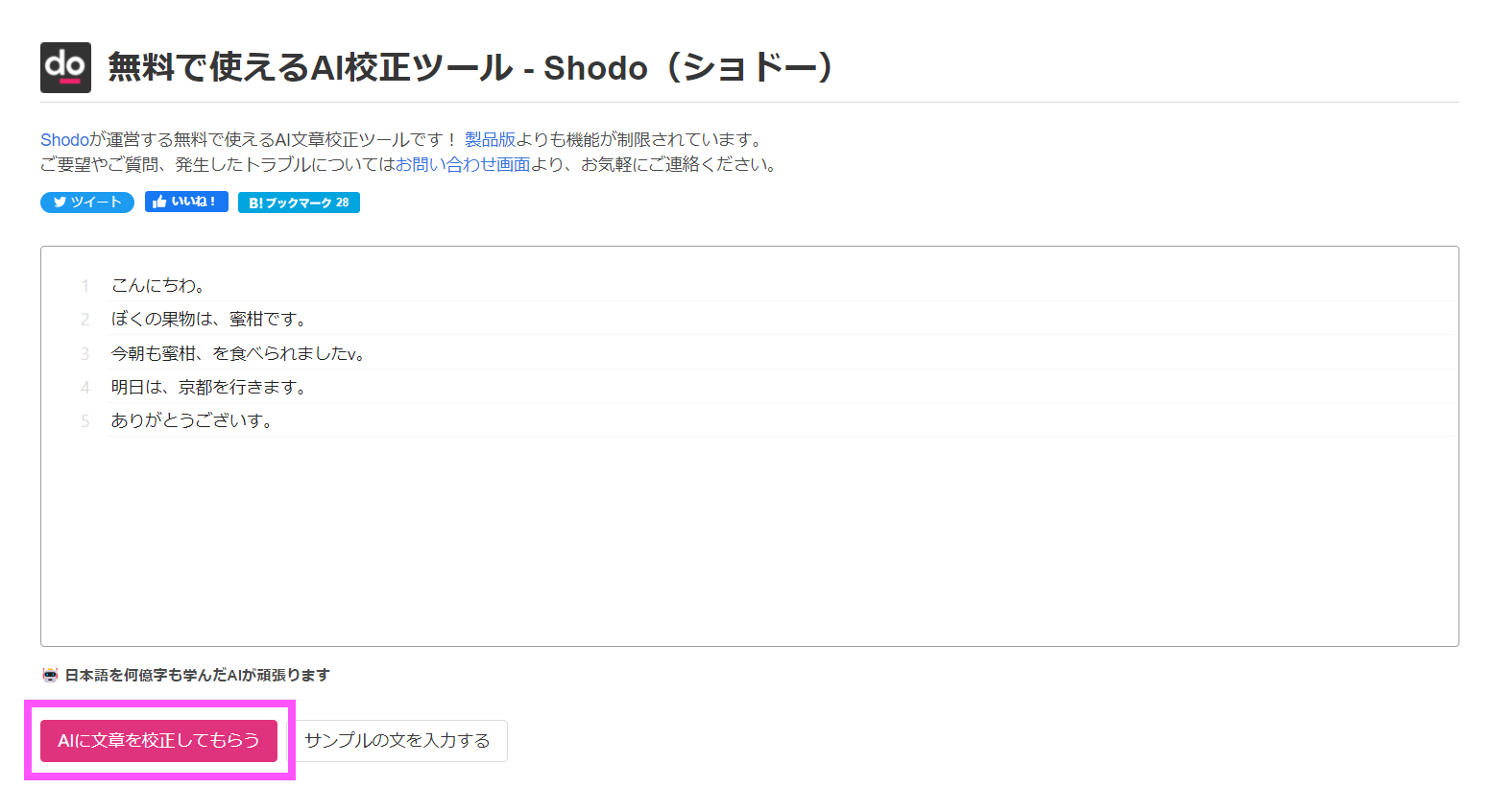
▼ 校正結果
校正チェック後の画面です。
文章内におかしな箇所があると画面下に次のように表示されます。
『× 改善点が見つかりました(修正してもう一度校正しましょう』
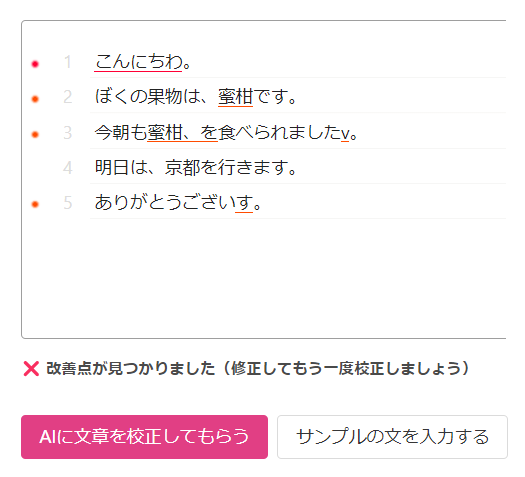
[画面内の説明]
文章内のおかしいと思われる箇所には、アンダーラインが表示されます。
各行の左側の丸印にカーソルをあてると、行内の指摘理由がすべて表示されます。指摘理由を個別に見たい場合は、アンダーラインの引かれている箇所にカーソルをあてます。
以降、Shodoが指摘した箇所を見ていきたいと思います。
3.校正結果の確認
■ 1行目
![]()
・表現の改善
こんにちわ→こんにちは
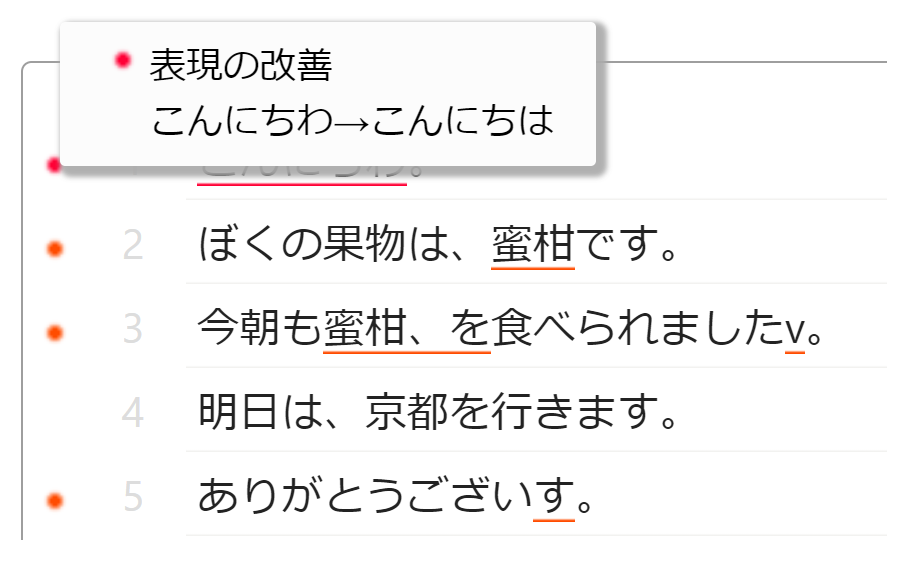
この誤りは、他の多くの無料ツールでも指摘してくれます。ちなみにWordでは、強制的に「わ」から「は」へ変換されます。
■ 2行目
![]()
・常用漢字外の「柑」が使われています
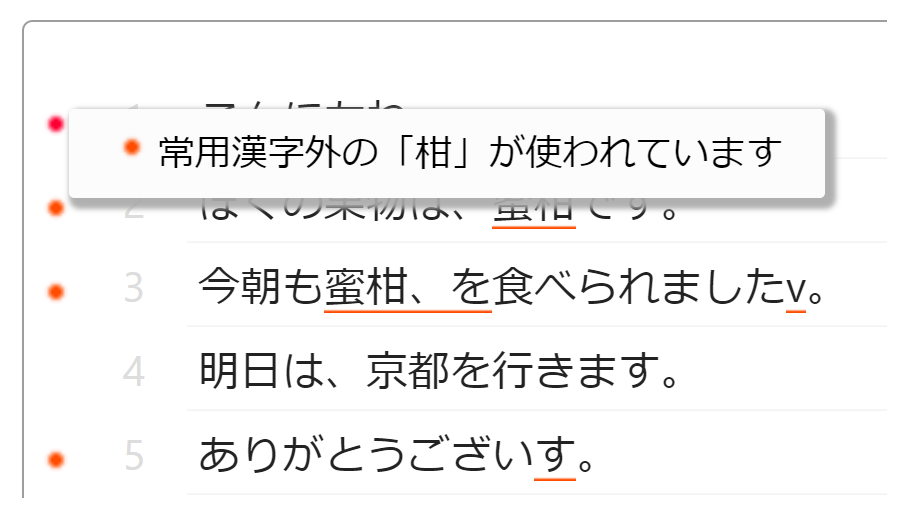
常用漢字外については、他の無料の校正ツールでも見つけることが可能です。
■ 3行目

❶ 常用漢字外の「柑」が使われています
❷ 不要な読点かもしれません
「、を」→[を]
❸ タイポかもしれません
※タイポ … typographical error のこと。タイプミスや誤変換という意味で使われます。
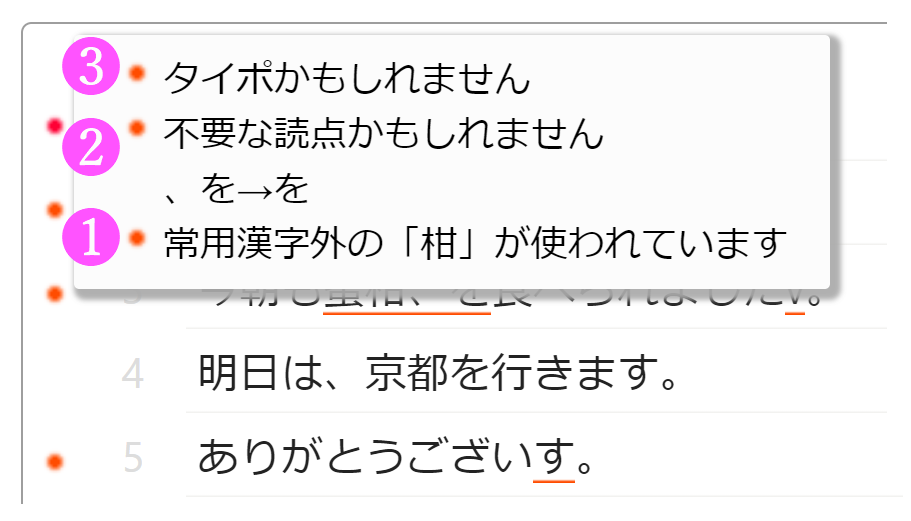
(※指摘理由の順番は、出現順ではなくその反対で表示されます。対応関係をわかりやすくするため番号を振っています)
この箇所には間違いが集中しているため、校正ツールで個別に間違いを見つけることが困難です。ただ、Shodoでは、❷と❸ を指摘しています。誤り検出率の高さがわかります。
■ 4行目
![]()
・指摘なし
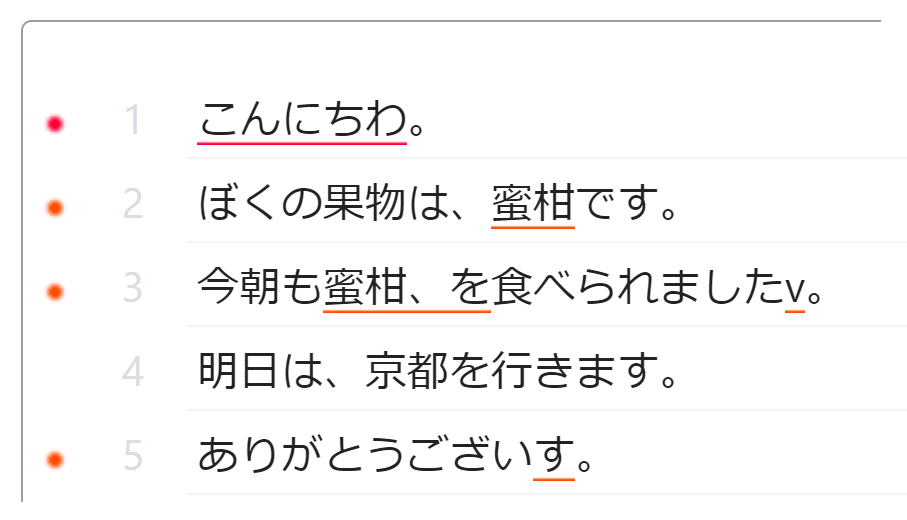
ここは文の内容を理解していないと誤りを指摘できないので、無料ツールで見つけるのは非常に難しい部分です。ここに関しては、有料のツールでも難しいと思います。
■ 5行目
![]()
・口語的すぎるか不自然です
「す」→[ます]
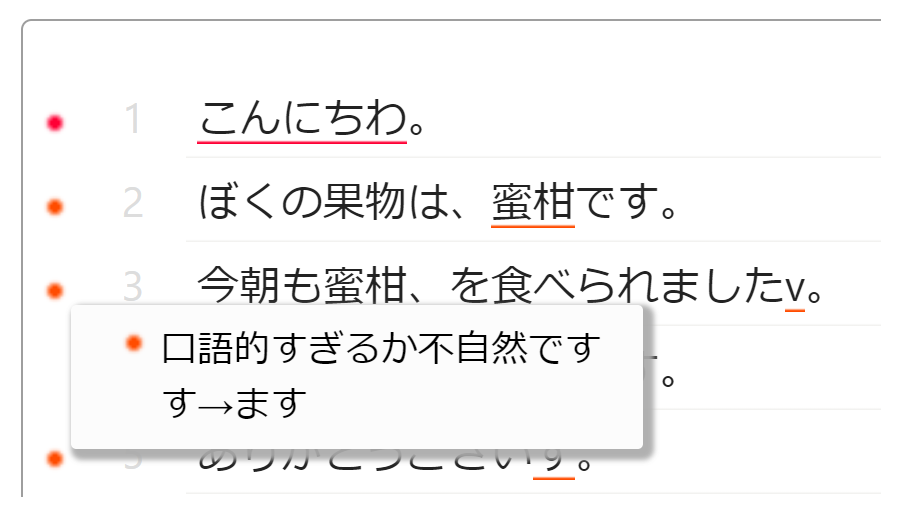
この間違いは、Wordの文章校正でも見つけることができます。ただ、Shodoのほうが「口語的すぎるか不自然です」と的確な理由を教えてくれます。
▼ 結果の比較
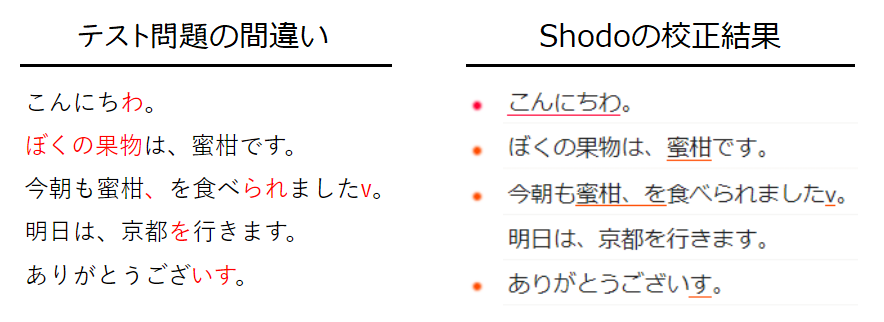
結果だけ見ても、いまいちピンとこない方も多いと思います。中には「こんなもんか」と思う方もいるかもしれません。
次に示す他の校正ツールの検証結果を見てもらえると、どれだけShodoが優れているかわかると思います。ほとんどのツールが、「こんにちわ」と「蜜柑」に対してしか指摘できていません。
▼ 校正結果のまとめ(※2022年2月1日現在のテスト結果です)
| No. | ツール名 | 指摘箇所1 | 指摘箇所2 | 備考 |
| 1 | so-zou.jp | こんにちわ | 表外漢字 | 「こんにちは」への言い換え表示あり |
| 2 | PRUV | こんにちわ | 表外漢字 (※柑のみ) | 「こんにちは」への言い換え表示あり |
| 3 | Konisimple Tools | こんにちわ | 表外漢字 | 「こんにちは」への言い換え表示あり |
| 4 | value press | こんにちわ | 表外漢字 | ー |
| 5 | Enno | こんにちわ | ー | ー |
| 6 | 日本語校正サポート | 不明 | ー | ー |
| 7 | タロットプロット | 不明 | ー | ー |
| 8 | 日本語文章の校正 | こんにちわ | 表外漢字 | ー |
※ツールによっては、校正の指摘範囲をカスタマイズできるものもありますが、すべてカスタマイズなしの状態で確認しています。
あくまで検証用の文だけからの判断です。ツールの中には、校正設定をカスタマイズできるものもあります。それ次第では精度が変わってくるかもしれません。また各ツールによって強みが違います。状況によっては、異なる結果になることもあります。
使用していて少し面倒だなと感じた点は、誤り箇所や指摘理由が一覧表示されないことです。一つ一つカーソルを当てて確認していくのはちょっと手間かもしれません。
PRUVやEnnoといった校正ツールは、指摘結果が一覧で表示されます。他の有料の校正ツールでも一覧表示されるので、それに慣れていると使用に少しストレスを感じるかもしれません。
4.校正ツールの適切な使い方
Shodoに限らず、有料無料の校正ツール全般にいえることですが、校正ツールはあくまで「校正支援」という位置づけです。現段階で、100%間違いを指摘してくれるソフトやツールは存在しません。
優秀な校正ツールであっても、文章の構造や内容によって間違いの検出精度が変わってきます。
たとえば、
「頭が堅い人だ」という文で、
『堅いでなく固いでは?』と指摘してくれても、
「堅い頭の人だ」と語順を入れ替えれば、何も指摘してくれないケースがあります。
校正ツールの有効な使い方は、ツールが得意とする部分を担ってもらうことです。それ以外は人の目で確認するのが、現状ではベストな校正方法といえます。
使いどころ次第で、その効果を十分に実感できる人もいれば、役に立たないと感じる人もでてきます。
校正ツールでできること・できないことをあらかじめ知って使用するのが最適な使い方です。
ツールが得意とする領域は次のような部分です。
- 常用漢字外の検索(蜜柑を指摘したように)
- 半角と全角の区別
- 余分なスペースの削除
- 一文の長さ
- 「が」や「の」の連続
- 文体の統一
- 表記ゆれチェック etc.
5.Shodoでできること ~サンプルで試す~
Shodoついて、他にどんな校正チェックに強みがあるか知りたい方には、サンプル文が用意されています。サンプルを試せば、解説ページを読まなくても簡単に理解できます。
> Shodo(ショド―)
1.TOPページ下の【サンプルの文を入力する】をクリックします。画面にサンプル文が表示されます。あとは【AIに文章を校正してもらう】を押すだけです。
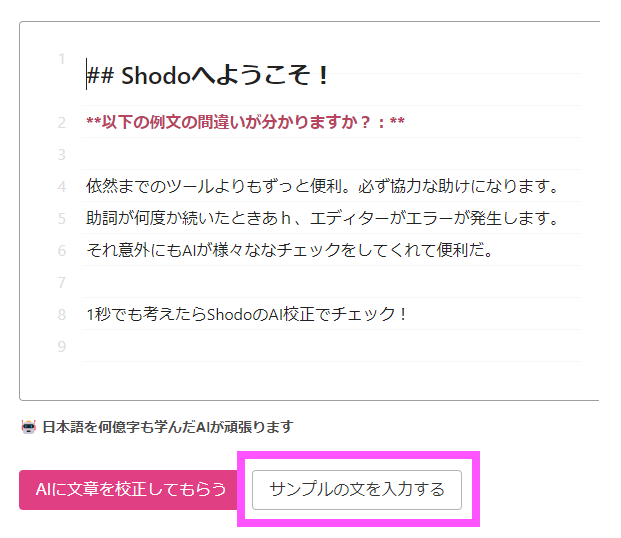
2.サンプルは6種類あります。Shodoでできることが網羅されています。
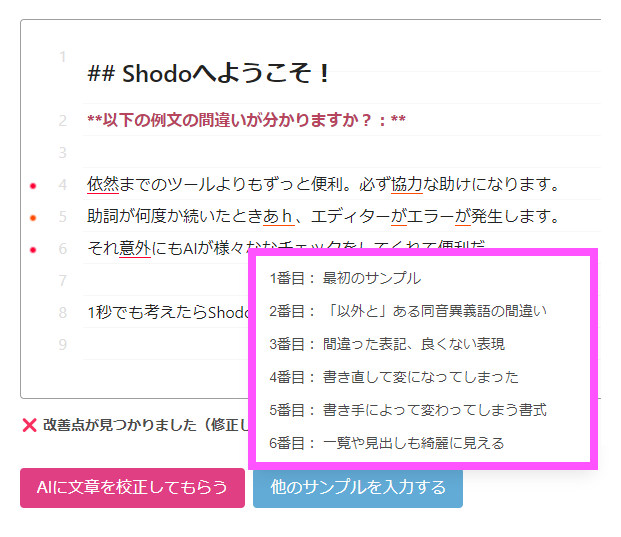
他にも公式サイトのブログから詳細情報を知ることができます。
> Shodo_ブログ
おわりに
現段階では、登録なしで無料で使用できる校正ツールとしては、Shodoがかなりリードしているといった印象です。
有料版になると「校正ルール」や「表記ゆれ」の機能が利用できるようです。少し使い込んでみたいので、機会があればそれらについてもレビューしたいと思います。
> Shodo(ショドー):無料で使えるAI校正ツール・エディター
> Shodo(ショド―):公式サイト

![文章校正ツール無料版の比較テスト[おすすめツールと適切な使い方]](https://kousei.club/wp-content/uploads/2022/02/Text-editing-tools-and-software-in-proofreng.jpg)
![赤字の突き合わせのやり方とポイント[校正の基本スキル]](https://kousei.club/wp-content/uploads/2023/02/confirmation-of-manuscript-instructions-500x340.jpg)

![Word文書の保護[読み取り専用・パスワード設定・最終版など]](https://kousei.club/wp-content/uploads/2022/03/Word-Document-Protection-500x333.jpg)
![文章が読めない人・頭に入らない人の原因と改善法[文章校正のコツ]](https://kousei.club/wp-content/uploads/2021/12/Tips-for-reading-sentences-500x333.jpg)

![読者の誤解を招く断定表現には注意が必要[文章校正問題]](https://kousei.club/wp-content/uploads/2020/05/definite-expression-in-proofreading-500x338.jpg)



![校正の基本:文字間が広がる・詰まる現象[文字の間隔がおかしいときの原因]](https://kousei.club/wp-content/uploads/2024/03/Character-spacing-error-500x333.jpg)

![校正記号一覧[校正記号の使い方・赤字の書き方で迷ったときに]](https://kousei.club/wp-content/uploads/2022/01/Printing-proofreading-symbols-List-500x333.jpg)
![校正の依頼メールで押さえておきたいポイント[例文あり]](https://kousei.club/wp-content/uploads/2021/11/Email-request-for-proofreading-500x362.jpg)
![原稿との突き合わせ校正(引き合わせ校正)の実技解説[校正の基本のやり方を紹介]](https://kousei.club/wp-content/uploads/2020/08/Demonstration-of-proofreading-techniques-500x333.jpg)

![校正ではなぜ一文字ずつ確認する必要がある?[タイポグリセミアが原因⁉]](https://kousei.club/wp-content/uploads/2023/01/typoglycemia-in-proofreading-500x258.jpg)
![校正の仕事探しにおすすめの派遣会社3選[校正・校閲の求人]](https://kousei.club/wp-content/uploads/2022/01/Temp-Agency-for-Proofreaders-500x333.jpg)
![校正・校閲セミナー&講座×6選[東京+全国オンライン開催]](https://kousei.club/wp-content/uploads/2021/11/Proofreading-seminar-and-online-course-500x375.jpg)
![校正者になるには[未経験者へ仕事内容から資格・求人まで解説]](https://kousei.club/wp-content/uploads/2022/01/How-to-Become-a-Proofreader-500x333.jpg)
![差し替えと差し換え:どっちの表記が正しい?[意味と違い簡単解説]](https://kousei.club/wp-content/uploads/2022/02/Meaning-of-replacement-and-replace-in-proofreading-500x333.jpg)
![数字の表記方法[縦書き文章編]](https://kousei.club/wp-content/uploads/2022/07/number-in-vertical-writing-500x333.jpg)
![「広がる」と「拡がる」の違いと使い分け[例文解説]](https://kousei.club/wp-content/uploads/2022/10/Spreads-and-Expands-500x333.jpg)
![「等」と「など」の使い分け[漢字表記?ひらがな表記?]](https://kousei.club/wp-content/uploads/2022/07/How-to-use-etc.-500x333.jpg)
![沿う(沿って)・添う(添って)の意味と違い[使い分けのポイント解説]](https://kousei.club/wp-content/uploads/2023/09/Difference-between-along-and-with-500x333.jpg)
![「止まる」「留まる」「停まる」の違いと使い分け[例文解説]](https://kousei.club/wp-content/uploads/2022/09/Stop-and-stay-and-stop-500x333.jpg)